Dell PowerVault MD3620F – страница 9
Инструкция к Компьютеру Dell PowerVault MD3620F
Оглавление

Para obtener más información sobre cómo programar discos virtuales de
instantánea, consulte los temas de la Ayuda en línea de PowerVault Modular
Disk Storage Manager y la Guía de CLI.
Creación de un disco virtual de instantánea
mediante la ruta de acceso sencilla
Puede elegir la ruta de acceso sencilla para crear un disco virtual de
instantánea si el grupo de discos del disco virtual de origen tiene la cantidad
de espacio libre necesaria. Un disco virtual de repositorio de instantánea
requiere una capacidad libre mínima de 8 MB. El destino de un disco virtual
de repositorio de instantánea se determina en función de la capacidad libre
disponible en el grupo de discos.
Si el grupo de discos del disco virtual de origen no dispone de 8 MB de
capacidad libre, la función Crear discos virtuales de instantánea utilizará de
forma predeterminada la ruta de acceso avanzada. Para obtener más
información, consulte “Creación de un disco virtual de instantánea mediante
la ruta de acceso avanzada” en la página 165.
En la opción ruta de acceso avanzada, puede colocar el disco virtual de
repositorio de instantánea en otro grupo de discos o utilizar la capacidad sin
configurar de la matriz de almacenamiento para crear un nuevo grupo de
discos.
Acerca de la ruta de acceso sencilla
Con la ruta de acceso sencilla, puede especificar:
• Nombre del disco virtual de instantánea: nombre especificado por el
usuario que ayuda a asociar el disco virtual de instantánea con su disco
virtual de repositorio de instantánea y su disco virtual de origen
correspondientes.
• Nombre del disco virtual de repositorio de instantánea: nombre
especificado por el usuario que ayuda a asociar el disco virtual de
repositorio de instantánea con su disco virtual de repositorio de
instantánea y su disco virtual de origen correspondientes.
• Capacidad de disco virtual de repositorio de instantánea: la capacidad de
disco virtual de repositorio de instantánea se expresa como porcentaje de la
capacidad del disco virtual de origen (máximo 220%).
Configuración: función Premium: discos virtuales de instantánea
161
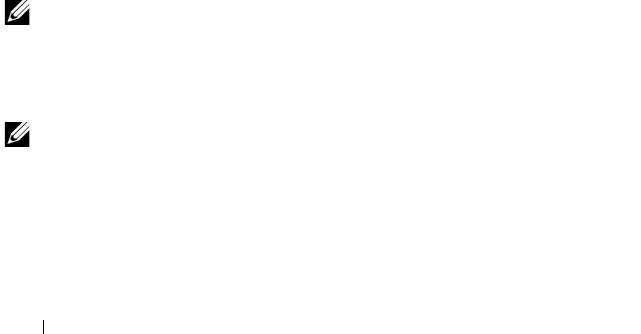
• Programación: crea el disco virtual de instantánea en un momento
determinado o según un intervalo regular. Si no se especifica una
programación, la operación de instantánea se inicia inmediatamente. Este
parámetro se puede utilizar también para aplicar una programación a un
disco virtual de instantánea existente.
Cuando se selecciona la ruta de acceso sencilla, se utilizan los valores
predeterminados siguientes para los demás parámetros de un disco virtual de
instantánea:
• Asignación de capacidad: el disco virtual de repositorio de instantánea se
crea utilizando la capacidad libre del mismo grupo de discos donde reside
el disco virtual de origen.
• Asignación de host a disco virtual: el valor predeterminado es
Asignar
ahora
.
• Porcentaje completo: cuando el disco virtual de repositorio de instantánea
alcanza el nivel de porcentaje completo del repositorio especificado, el
evento se registra en el Registro de eventos principales (MEL). El nivel de
porcentaje completo del repositorio de instantánea predeterminado es el
50% del disco virtual de origen.
• Condiciones completas de disco virtual de repositorio de instantánea:
cuando el disco virtual de repositorio de instantánea está lleno, puede
hacer fallar la actividad de escritura al disco virtual de origen o hacer fallar
el disco virtual de instantánea.
Preparación de los servidores host para crear la instantánea mediante
la ruta de acceso sencilla
NOTA:
antes de utilizar la función Premium de discos virtuales de instantánea en
una configuración en clúster de Microsoft Windows, debe asignar primero el disco
virtual de instantánea al nodo del clúster propietario del disco virtual de origen.
Con esto se garantiza que los nodos del clúster reconozcan correctamente el disco
virtual de instantánea.
NOTA:
si se asigna el disco virtual de instantánea al nodo que no es el propietario
del disco virtual de origen antes de que finalice el proceso de activación de
instantánea, es posible que el sistema operativo identifique de forma incorrecta el
disco virtual de instantánea. Esto, a su vez, puede provocar la pérdida de datos en
el disco virtual de origen o que no pueda accederse a la instantánea.
162
Configuración: función Premium: discos virtuales de instantánea
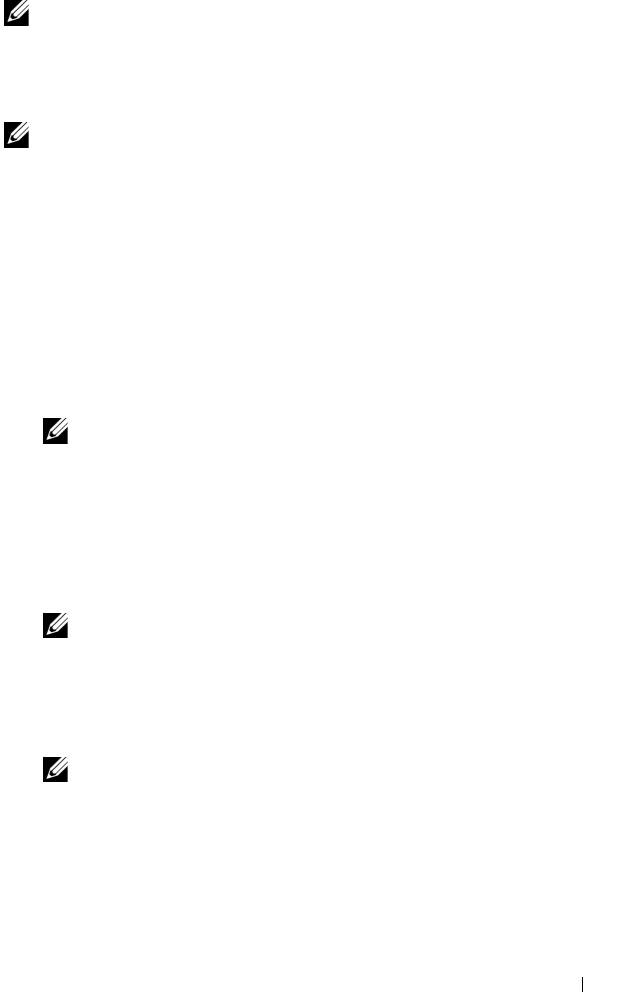
NOTA:
para obtener más información sobre cómo asignar el disco virtual de
instantánea al nodo secundario, consulte Dell PowerVault MD3600f and MD3620f
Storage Arrays With Microsoft Windows Server Failover Clusters (Matrices de
almacenamiento Dell PowerVault MD3600 y MD3620 con clúster de migración tras
error Microsoft Windows Server) en support.dell.com/manuals.
NOTA:
puede crear instantáneas simultáneas de un disco virtual de origen en el
grupo de discos de origen y en otro grupo de discos.
Antes de crear un disco virtual de instantánea:
• Los siguientes tipos de discos virtuales no son discos virtuales de origen
válidos:
– Discos virtuales de repositorio de instantáneas
– Discos virtuales de instantánea
– Discos virtuales de repositorio de replicación
– Discos virtuales de destino que participan en una copia de disco
virtual
NOTA:
la copia de disco virtual es una función avanzada (Premium).
• No se puede crear una instantánea de un disco virtual que contenga
sectores ilegibles.
• Deben cumplirse los requisitos del sistema operativo host para crear discos
virtuales de instantánea. Si no se cumplen los requisitos del sistema
operativo host, se generará una instantánea inexacta del disco virtual de
origen o el disco virtual de destino en una copia de disco virtual.
NOTA:
antes de crear una nueva instantánea de un disco virtual de origen,
detenga toda la actividad de acceso a datos (E/S) o suspenda la transferencia
de datos al disco virtual de origen para asegurarse de poder capturar una
instantánea exacta del disco virtual de origen. Cierre todas las aplicaciones,
incluido Windows Internet Explorer, para asegurarse de que la actividad de
E/S se ha detenido.
NOTA:
eliminar la letra de unidad de los discos virtuales asociados en
Windows o desmontar la unidad virtual en Linux ayuda a garantizar una copia
estable de la unidad para la instantánea.
Configuración: función Premium: discos virtuales de instantánea
163

Antes de crear un disco virtual de instantánea, el servidor host debe
encontrarse en el estado correcto. Para garantizar que el servidor host está
preparado adecuadamente para crear un disco virtual de instantánea, puede
utilizar una aplicación con este fin o bien realizar los pasos siguientes:
1
Detenga toda la actividad de E/S del origen.
2
En la AMW, seleccione la ficha
Lógico
y seleccione un disco virtual de
origen válido.
3
Seleccione
Disco virtual
→
Instantánea
→
Crear
.
o
Haga clic con el botón derecho del mouse en el disco virtual de origen y
seleccione
Crear disco virtual de instantánea
en el menú emergente.
Aparecerá el cuadro de diálogo
Asistente para crear disco virtual de
instantánea - Introducción
.
4
Seleccione
Sencillo (recomendado)
y haga clic en
Siguiente
.
Aparece la ventana
Especificar programación de instantánea
.
5
Seleccione
Sí
para configurar una programación para la nueva creación del
disco virtual de instantánea. Para saltarse esta opción y crear la instantánea
inmediatamente, elija
No
.
6
Si ha especificado una programación de instantánea, defina los detalles de
la programación en la ventana
Crear programación de instantánea
y haga
clic en
Siguiente
.
7
Introduzca el
Nombre del disco virtual de instantánea
y el
Nombre del
disco virtual de repositorio de instantánea
y haga clic en
Siguiente
.
Aparecerá la ventana
Especifique la capacidad del repositorio de
instantánea
.
8
Introduzca la capacidad de los discos virtuales del repositorio de
instantánea como porcentaje de los discos virtuales de origen y haga clic en
Siguiente
.
Aparecerá la ventana
Vista previa
que contiene el resumen del disco virtual
de instantánea.
9
Haga clic en
Terminar
.
Aparece la ventana
Finalizado
.
164
Configuración: función Premium: discos virtuales de instantánea
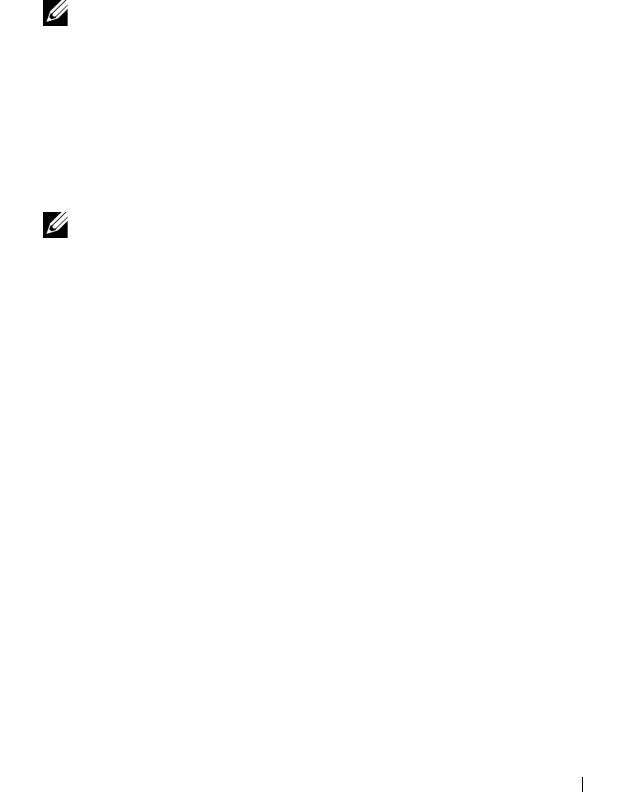
10
Haga clic en
Aceptar
.
Después de crear uno o varios discos virtuales de instantánea, monte el
disco virtual de origen y reinicie la aplicación de host utilizando dicho
disco virtual de origen.
11
En la AMW, seleccione la ficha
Asignaciones
, realice las asignaciones entre
el disco virtual de origen y el host que accede al disco virtual de
instantánea.
NOTA:
en algunos casos, se pueden producir conflictos al asignar el mismo
host a un disco virtual de origen y a su disco virtual de instantánea asociado.
Este conflicto depende del sistema operativo de host y del software
administrador de discos virtuales en uso.
12
Para registrar el disco virtual de instantánea con el sistema operativo de
host, ejecute la utilidad hot_add basada en host.
13
Para asociar la asignación entre el nombre de matriz de almacenamiento y
el nombre de disco virtual, ejecute la utilidad SMdevices basada en host.
NOTA:
si el sistema operativo requiere seguir instrucciones adicionales, las
encontrará en la documentación del sistema operativo.
Creación de un disco virtual de instantánea
mediante la ruta de acceso avanzada
Acerca de la ruta de acceso avanzada
Utilice la ruta de acceso avanzada para elegir si coloca el disco virtual de
repositorio de instantánea en la capacidad libre o en la capacidad sin
configurar y para cambiar los parámetros del disco virtual de repositorio de
instantánea. Puede seleccionar la ruta de acceso avanzada
independientemente de si utiliza el espacio libre o el espacio sin configurar
para el disco virtual de instantánea.
Cuando se utiliza la ruta de acceso avanzada, pueden especificarse los
parámetros siguientes para el disco virtual de instantánea:
• Nombre del disco virtual de instantánea: nombre especificado por el
usuario que ayuda a asociar el disco virtual de instantánea con su disco
virtual de repositorio de instantánea y su disco virtual de origen
correspondientes.
Configuración: función Premium: discos virtuales de instantánea
165

• Nombre del disco virtual de repositorio de instantánea: nombre
especificado por el usuario que ayuda a asociar el disco virtual de
repositorio de instantánea con su disco virtual de repositorio de
instantánea y su disco virtual de origen correspondientes.
• Asignación de capacidad: este parámetro le permite elegir dónde crear el
disco virtual de repositorio de instantánea. Para asignar la capacidad,
dispone de las opciones siguientes:
– Utilizar la capacidad libre del mismo grupo de discos donde reside el disco
virtual de origen.
– Utilizar la capacidad libre de otro grupo de discos.
– Utilizar la capacidad sin configurar y crear un nuevo grupo de discos
para el disco virtual de repositorio de instantánea.
– Dell recomienda colocar el disco virtual de repositorio de instantánea
en el grupo de discos del disco virtual de origen. De esta manera, si las
unidades asociadas al grupo de discos se mueven a otra matriz de
almacenamiento, todos los discos virtuales asociados al disco virtual de
instantánea permanecerán en el mismo grupo.
• Capacidad de disco virtual de repositorio de instantánea: la capacidad de
disco virtual de repositorio de instantánea se expresa como porcentaje de la
capacidad del disco virtual de origen (máximo 220%).
• Porcentaje completo: cuando el disco virtual de repositorio de instantánea
alcanza el nivel de porcentaje completo del repositorio especificado, el
evento se registra en el Registro de eventos principales (MEL). El nivel de
porcentaje completo del repositorio de instantánea predeterminado es el
50% del disco virtual de origen.
• Condiciones completas de disco virtual de repositorio de instantánea:
cuando el disco virtual de repositorio de instantánea está lleno, puede
elegir entre hacer fallar escrituras al disco virtual de origen o hacer fallar el
disco virtual de instantánea.
• Asignación de host a disco virtual: elija si desea asignar el disco virtual de
instantánea a un host o grupo de hosts ahora o asignar el disco virtual de
instantánea más tarde. El valor predeterminado es Asignar más adelante.
• Programación: crea el disco virtual de instantánea en un momento
determinado o según un intervalo regular. Si no se especifica una
programación, la operación de instantánea se inicia inmediatamente. Este
parámetro se puede utilizar también para aplicar una programación a un
disco virtual de instantánea existente.
166
Configuración: función Premium: discos virtuales de instantánea
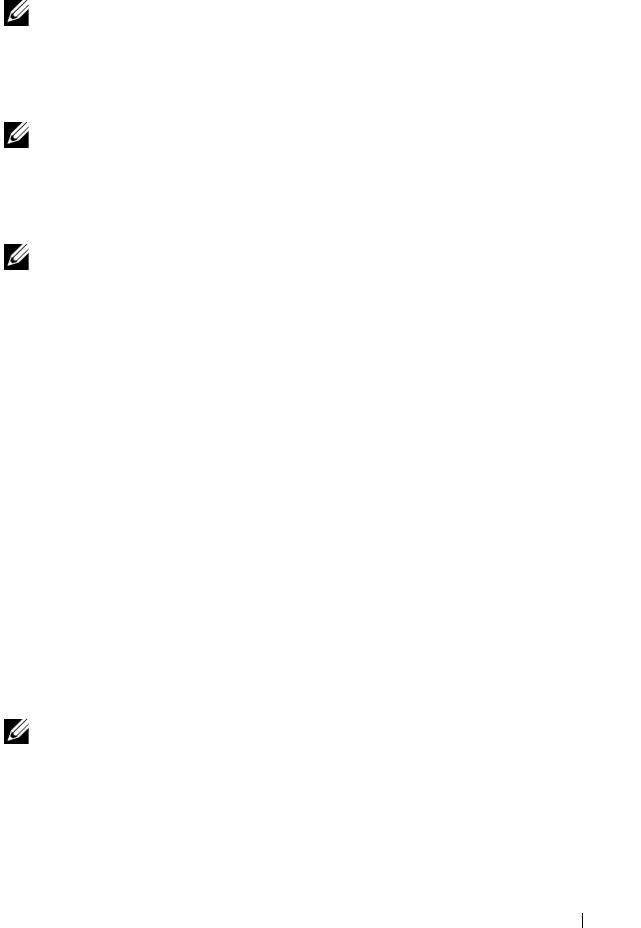
Preparación de los servidores host para crear la instantánea mediante
la ruta de acceso avanzada
NOTA:
antes de utilizar la función Premium de discos virtuales de instantánea en
una configuración en clúster de Microsoft Windows, debe asignar primero el disco
virtual de instantánea al nodo del clúster propietario del disco virtual de origen.
Con esto se garantiza que los nodos del clúster reconozcan correctamente el disco
virtual de instantánea.
NOTA:
si se asigna el disco virtual de instantánea al nodo que no es el propietario
del disco virtual de origen antes de que finalice el proceso de activación de
instantánea, es posible que el sistema operativo identifique de forma incorrecta el
disco virtual de instantánea. Esto, a su vez, puede provocar la pérdida de datos en
el disco virtual de origen o que no pueda accederse a la instantánea.
NOTA:
para obtener más información sobre cómo asignar el disco virtual de
instantánea al nodo secundario, consulte Dell PowerVault MD3200 and MD3220
Storage Arrays With Microsoft Windows Server Failover Clusters (Matrices de
almacenamiento Dell PowerVault MD3200 y MD3220 con clúster de migración tras
error Microsoft Windows Server) en support.dell.com/manuals.
El destino de un disco virtual de repositorio de instantánea se determina en
función de la capacidad libre disponible en el grupo de discos. Un disco
virtual de repositorio de instantánea requiere una capacidad libre mínima de
8 MB. Si el grupo de discos del disco virtual de origen tiene la cantidad de
espacio libre necesaria, puede elegir la ruta de creación preferida (simple o
avanzada).
Si el grupo de discos del disco virtual de origen no dispone de 8 MB de
capacidad libre, la función Crear discos virtuales de instantánea utilizará de
forma predeterminada la ruta de acceso avanzada, ver “Creación de un disco
virtual de instantánea mediante la ruta de acceso avanzada” en la página 165.
En la opción ruta de acceso avanzada, puede colocar el disco virtual de
repositorio de instantánea en otro grupo de discos o utilizar la capacidad sin
configurar de la matriz de almacenamiento para crear un nuevo grupo de
discos.
NOTA:
puede crear instantáneas simultáneas de un disco virtual de origen en el
grupo de discos de origen y en otro grupo de discos.
Configuración: función Premium: discos virtuales de instantánea
167
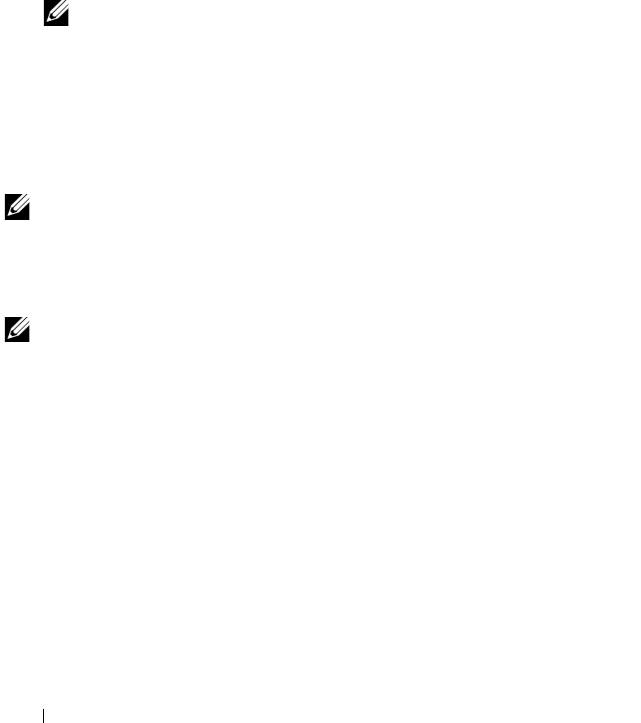
Recuerde las siguientes directrices antes de crear un disco virtual de
instantánea:
• Los siguientes tipos de discos virtuales no son discos virtuales de origen
válidos:
– Discos virtuales de repositorio de instantáneas
– Discos virtuales de instantánea
– Discos virtuales de repositorio de replicación
– Discos virtuales de destino que participan en una copia de disco
virtual.
NOTA:
la copia de disco virtual es una función avanzada (Premium).
• No se puede crear una instantánea de un disco virtual que contenga
sectores ilegibles.
• Deben cumplirse los requisitos del sistema operativo host para crear discos
virtuales de instantánea. Si no se cumplen los requisitos del sistema
operativo host, se generará una instantánea inexacta del disco virtual de
origen o el disco virtual de destino en una copia de disco virtual.
NOTA:
antes de crear una nueva instantánea de un disco virtual de origen, detenga
toda la actividad de acceso a datos (E/S) o suspenda la transferencia de datos al
disco virtual de origen para asegurarse de poder capturar una instantánea exacta del
disco virtual de origen. Cierre todas las aplicaciones, incluido Windows Internet
Explorer, para asegurarse de que la actividad de E/S se ha detenido.
NOTA:
eliminar la letra de unidad de los discos virtuales asociados en Windows o
desmontar la unidad virtual en Linux ayuda a garantizar una copia estable de la
unidad para la instantánea.
Antes de crear un disco virtual de instantánea, el servidor host debe
encontrarse en el estado correcto. Para preparar el servidor host:
1
Detenga toda la actividad de E/S del origen.
2
Vacíe la caché del origen mediante el sistema Windows. Cuando el host se
lo pida, escriba
SMrepassist -f <filename-identifier>
y
presione <Intro>. Para obtener más información, consulte
“Utilidad
SMrepassist” en la página 312.
168
Configuración: función Premium: discos virtuales de instantánea
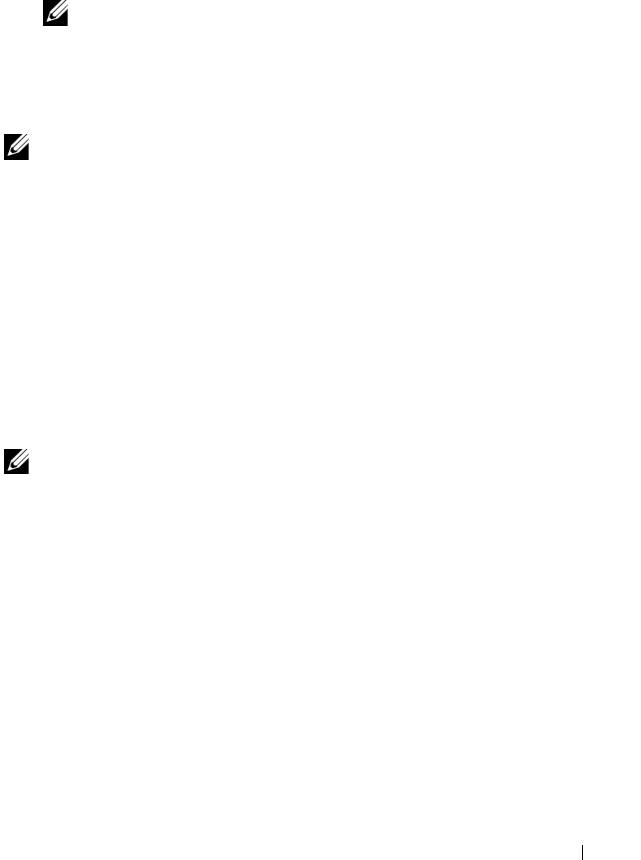
3
Elimine las letras de unidad del disco virtual de origen en Windows o
desmonte las unidades virtuales en Linux para garantizar una copia estable
de la unidad para la instantánea. Si esto no se realiza, se indicará que la
operación de instantánea ha finalizado correctamente pero los datos de la
instantánea no se habrán actualizado correctamente.
NOTA:
compruebe que el estado del disco virtual sea Óptimo o Deshabilitado
haciendo clic en la ficha Resumen y, a continuación, en Grupos de discos y
discos virtuales.
4
Siga las instrucciones adicionales del sistema operativo. De lo contrario, es
posible que cree discos virtuales de instantánea inutilizables.
NOTA:
si el sistema operativo requiere seguir instrucciones adicionales, las
encontrará en la documentación del sistema operativo.
Una vez preparado el servidor host, consulte “Creación de un disco virtual de
instantánea mediante la ruta de acceso avanzada” en la página 165 para crear
la instantánea mediante la ruta de acceso avanzada.
Si desea utilizar una instantánea de forma regular, por ejemplo, para las copias
de seguridad, utilice las opciones Deshabilitar instantánea y Volver a crear
instantánea para reutilizar la instantánea. La desactivación y la nueva
creación de instantáneas conserva las asignaciones de disco virtual a host en el
disco virtual de instantánea.
Creación de la instantánea mediante la ruta de acceso avanzada
NOTA:
eliminar la letra de unidad de los discos virtuales asociados en Windows o
desmontar la unidad virtual en Linux ayuda a garantizar una copia estable de la
unidad para la instantánea.
Después de preparar primero los servidores host tal como se especifica en el
procedimiento anterior, realice los pasos siguientes para crear una instantánea
de disco virtual mediante la ruta de acceso avanzada:
1
Detenga la aplicación de host que accede al disco virtual de origen y
desmonte el disco virtual de origen.
2
En la AMW, seleccione la ficha
Lógico
y seleccione un disco virtual de
origen válido.
3
Seleccione
Disco virtual
→
Instantánea
→
Crear
.
o
Configuración: función Premium: discos virtuales de instantánea
169

4
Haga clic con el botón derecho del mouse en el disco virtual de origen y
seleccione
Crear disco virtual de instantánea
en el menú emergente.
Aparecerá el cuadro de diálogo
Asistente para crear disco virtual de
instantánea - Introducción
.
5
Seleccione
Avanzado
y haga clic en
Siguiente
.
Aparecerá la ventana
Especifique nombres
.
6
Introduzca el
Nombre del disco virtual de instantánea
y el
Nombre del
disco virtual de repositorio de instantánea
y haga clic en
Siguiente.
Aparecerá la ventana
Asignar capacidad
.
7
En el área
Asignación de capacidad
, seleccione:
• Capacidad libre en el mismo grupo de discos que la base
(recomendado)
• Capacidad libre en grupo de discos diferente
• Capacidad no configurada (crear nuevo grupo de discos)
8
Introduzca la capacidad de los discos virtuales del repositorio de
instantánea como porcentaje de los discos virtuales de origen y haga clic en
Siguiente
.
Aparecerá la ventana
Especifique los parámetros del disco virtual
.
9
En el área
Parámetros de disco virtual de instantánea
, seleccione la opción
de asignación correspondiente. Puede seleccionar:
•
Automática
•
Asignar más adelante
10
En el área
Parámetros de disco virtual de repositorio de instantánea
,
introduzca el comportamiento del sistema cuando:
• El disco virtual de repositorio de instantánea está lleno hasta el nivel
de porcentaje seleccionado.
• El disco virtual de repositorio de instantánea está lleno.
11
Haga clic en
Siguiente
.
Aparecerá la ventana
Vista previa
que contiene el resumen del disco virtual
de instantánea.
170
Configuración: función Premium: discos virtuales de instantánea

12
Haga clic en
Terminar
.
Aparece la ventana
Finalizado
.
13
Haga clic en
Aceptar
.
14
En la ficha
Asignaciones
, realice las asignaciones entre el disco virtual de
instantánea y el host que accede al disco virtual de instantánea.
15
Para registrar el disco virtual de instantánea con el sistema operativo de
host, ejecute la utilidad hot_add basada en host.
16
Para asociar la asignación entre el nombre de matriz de almacenamiento y
el nombre de disco virtual, ejecute la utilidad SMdevices basada en host.
Definición de nombres de disco virtual de
instantánea
Elija un nombre que ayude a asociar el disco virtual de instantánea y el disco
virtual de repositorio de instantánea con el disco virtual de origen
correspondiente. La información siguiente es útil para asignar nombres a
discos virtuales:
De forma predeterminada, el nombre de la instantánea aparece en el campo
Nombre del disco virtual de instantánea como:
<source-virtual disk-name>—<sequence-number>
donde sequence-number es el número cronológico de la instantánea en
relación con el disco virtual de origen.
El nombre predeterminado para el disco virtual de repositorio de instantánea
asociado que aparece en el campo Disco virtual de repositorio de instantánea
es:
<source-virtual disk-name>—R<sequence-number>
Por ejemplo, si va a crear el primer disco virtual de instantánea para un disco
virtual de origen denominado Contabilidad, el disco virtual de instantánea
predeterminado será Contabilidad-1, y el nombre predeterminado del disco
virtual de repositorio de instantánea asociado será Contabilidad-R1. El
nombre predeterminado del siguiente disco virtual de instantánea que cree a
partir del disco virtual de origen Contabilidad será Contabilidad-2, y el
nombre predeterminado del disco virtual de repositorio de instantánea
correspondiente será Contabilidad-R2.
Configuración: función Premium: discos virtuales de instantánea
171

• Tanto si utiliza el número de secuencia proporcionado por el software que
rellena (de forma predeterminada) el campo Nombre del disco virtual de
instantánea o Nombre del disco virtual de repositorio de instantánea, el
siguiente nombre predeterminado para un disco virtual de instantánea o
un disco virtual de repositorio de instantánea seguirá utilizando el número
de secuencia determinado por el software. Por ejemplo, si asigna el nombre
Contabilidad-8 a la primera instantánea del disco virtual de origen
Contabilidad y no utiliza el número de secuencia 1 proporcionado por el
software, el nombre predeterminado para la siguiente instantánea de
Contabilidad será igualmente Contabilidad-2.
• El siguiente número de secuencia disponible se basa en el número de
instantáneas existentes de un disco virtual de origen. Si elimina un disco
virtual de instantánea, su número de secuencia pasará a estar disponible
otra vez.
• Debe elegir un nombre exclusivo para el disco virtual de instantánea y los
discos virtuales de repositorio de instantánea; de lo contrario, aparecerá un
mensaje de error.
• Los nombres pueden tener una longitud máxima de 30 caracteres. Cuando
haya alcanzado este límite en los campo nombre del disco virtual de
instantánea o Nombre del disco virtual de repositorio de instantánea, ya no
podrá escribir en el campo. Si el disco virtual de origen tiene 30 caracteres,
los nombres predeterminados para la instantánea y su disco virtual de
repositorio de instantánea asociado utilizarán el nombre del disco virtual
de origen truncado de manera que pueda agregarse la cadena de secuencia.
Por ejemplo, para Grupo de ingeniería de software host GR-1, el nombre
de instantánea predeterminado será Grupo de ingeniería de software host
GR-1, y el nombre de repositorio predeterminado será Grupo ingeniería
software host GR-R1.
Capacidad de repositorio de instantánea
Si recibe un aviso donde se indica que la capacidad del disco virtual de
repositorio de instantánea está a punto de alcanzar el umbral, puede
aumentar dicha capacidad con uno de los métodos siguientes:
• Utilice la capacidad libre disponible en el grupo de discos del disco virtual
de repositorio de instantánea.
• Agregue capacidad sin configurar al grupo de discos del disco virtual de
repositorio de instantánea. Utilice esta opción cuando no haya capacidad
libre en el grupo de discos.
172
Configuración: función Premium: discos virtuales de instantánea
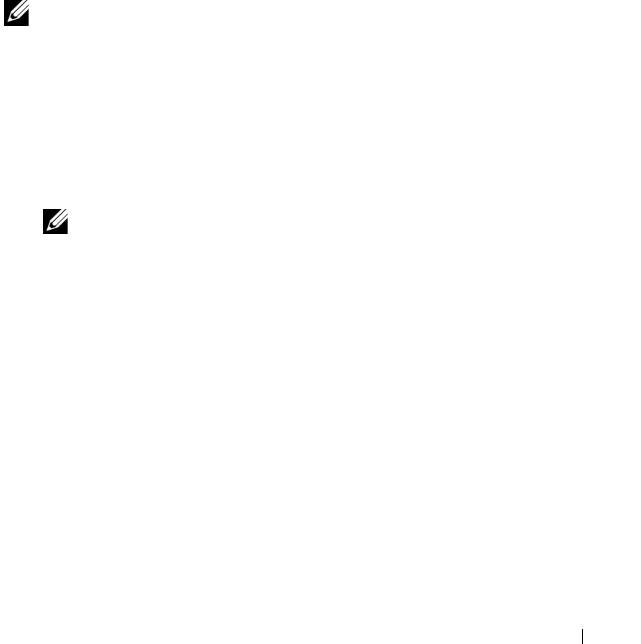
No es posible aumentar la capacidad de almacenamiento de un disco virtual
de repositorio de instantánea si dicho disco cumple una de las condiciones
siguientes:
• El disco virtual está utilizando una o varias unidades de repuesto dinámico.
• El disco virtual se encuentra en un estado diferente de Óptimo.
• Cualquier disco virtual del grupo de discos está en un estado de
modificación.
• La controladora propietaria de este disco virtual está actualmente
añadiendo capacidad a otro disco virtual. Cada controladora puede añadir
capacidad a sólo un disco virtual a la vez.
• No hay capacidad libre en el grupo de discos.
• No hay capacidad sin configurar disponible para añadir al grupo de discos.
NOTA:
puede agregar un máximo de dos discos físicos a la vez para aumentar la
capacidad de disco virtual de repositorio de instantánea.
Para expandir el disco virtual de repositorio de instantánea:
1
En la AMW, seleccione la ficha
Lógico
.
2
Seleccione el disco virtual de repositorio de instantánea para el que desea
aumentar la capacidad.
3
Seleccione
Disco virtual
→
Aumentar capacidad
.
NOTA:
si no dispone de capacidad libre o sin configurar, la opción Aumentar
capacidad estará deshabilitada.
La ventana
Aumentar capacidad de repositorio de instantánea
muestra
los atributos del disco virtual. Aparecen el nombre de disco virtual de
repositorio de instantánea, el nombre de disco virtual de instantánea
asociado, la capacidad y el nombre de disco virtual de origen asociado, la
capacidad actual y la cantidad de capacidad libre que está disponible para
el disco virtual de repositorio de instantánea seleccionado. Si dispone de
capacidad libre, aparecerá el máximo de espacio libre en el campo
Aumentar capacidad mediante
.
Si no hay capacidad libre en el grupo de discos, el espacio libre que se
muestra en el cuadro de control de giro Aumentar capacidad mediante
será
0. Debe agregar discos físicos para crear capacidad libre en el grupo de
discos.
Configuración: función Premium: discos virtuales de instantánea
173
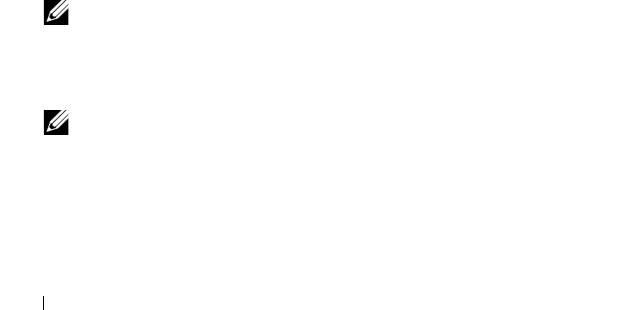
4
Para aumentar la capacidad del disco virtual de repositorio de instantánea,
utilice uno de los siguientes métodos:
• Utilice la capacidad libre en el grupo de discos del disco virtual de
repositorio de instantánea; vaya al
paso 5.
• Agregue capacidad no configurada, o discos físicos al grupo de discos
del disco virtual de repositorio de instantáneas; vaya al
paso 7.
5
En
Aumentar capacidad mediante
,
introduzca o seleccione la capacidad
adecuada.
6
Haga clic en
Aceptar
.
Se actualizará la ficha
Lógico
. El disco virtual de repositorio de instantánea
que haya aumentado su capacidad mostrará un estado de
Operación en
curso
. Además, el disco virtual de repositorio de instantánea mostrará su
capacidad original y la capacidad total que se haya agregado. El disco
virtual implicado mostrará una reducción de capacidad. Si toda la
capacidad libre se utiliza para aumentar el tamaño del disco virtual, el
nodo
Capacidad libre
relacionado se quitará de la ficha
Lógico
.
7
Si no dispone de discos físicos no asignados, ¿tiene ranuras vacías en los
gabinetes de expansión
• Sí, hay ranuras vacías: inserte nuevos discos físicos utilizando la
información de la guía de configuración inicial para el gabinete de
expansión. Ver
paso 9.
• No, no hay ranuras vacías: instale otro gabinete de expansión y discos
físicos adicionales. Utilice la información de las guías de configuración
inicial del módulo de la controladora RAID y el gabinete de expansión.
Ver
paso 9.
NOTA:
los discos físicos que ha agregado deben ser del mismo tipo de
soporte y tipo de interfaz que los discos físicos que ya conforman el grupo de
discos del disco virtual de repositorio de instantánea.
8
Haga clic en
Agregar discos físicos
.
NOTA:
los discos físicos que se muestran tienen una capacidad del mismo
tamaño o mayor que la capacidad de los discos físicos que ya utiliza el grupo
de discos.
9
Seleccione un único disco físico que agregar o dos discos físicos que
agregar.
174
Configuración: función Premium: discos virtuales de instantánea

10
Haga clic en
Agregar
.
Se cerrará la ventana
Agregar discos físicos
.
11
Compruebe el área
Discos físicos a agregar
[gabinete, ranura] para
asegurarse de que se hayan agregado los discos físicos correctos.
12
Acepte la capacidad final, o introduzca o seleccione la capacidad adecuada
en el campo
Aumentar capacidad mediante
.
13
Haga clic en
Aceptar
.
Se actualizará la ficha
Lógico
. El disco virtual de repositorio de instantánea
que haya aumentado su capacidad mostrará un estado de
Operación en
curso
. Además, el disco virtual de repositorio de instantánea mostrará su
capacidad original y la capacidad total que se haya agregado. El nodo
Capacidad libre
relacionado en el aumento mostrará una reducción de su
capacidad. Si toda la capacidad libre se utiliza para aumentar el tamaño del
disco virtual, el nodo
Capacidad libre
relacionado se quitará de la ficha
Lógico
.
Se crea y aparece un nuevo nodo
Capacidad libre
en la ficha
Lógico
si se
producen estas condiciones:
• No existía un nodo
Capacidad libre
antes de agregar capacidad.
• No toda la capacidad agregada se utiliza para aumentar la capacidad
del disco virtual de repositorio de instantánea.
En la ficha
Físico
, los discos físicos no asignados o la capacidad no
configurada que haya agregado para aumentar la capacidad del disco
virtual de repositorio de instantáneas cambian a discos físicos asignados.
Los nuevos discos físicos asignados están asociados con el grupo de discos
del disco virtual de repositorio de instantánea.
Deshabilitación de un disco virtual de
instantánea
Deshabilite un disco virtual de instantánea si:
• No necesita la instantánea ahora.
• Tiene previsto volver a crear la instantánea más tarde y desea conservar el
disco virtual de repositorio de instantánea asociado para no tener que
crearlo otra vez.
Configuración: función Premium: discos virtuales de instantánea
175
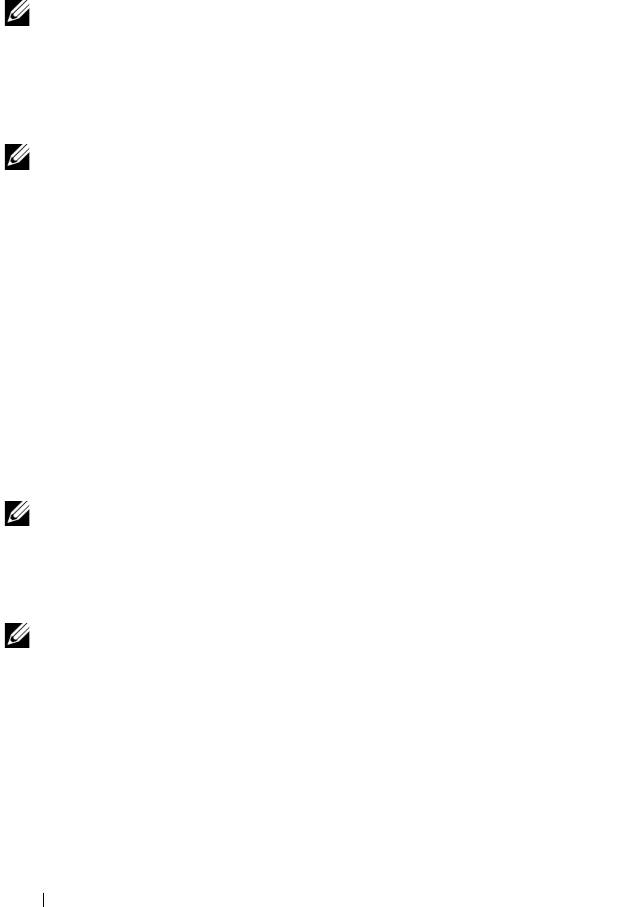
• Desea maximizar el rendimiento de la matriz de almacenamiento
deteniendo la actividad de copia con escritura en el disco virtual de
repositorio de instantánea.
NOTA:
si no pretende volver a crear el disco virtual de instantánea más adelante,
en el panel Lógico, seleccione el disco virtual de instantánea y seleccione Disco
virtual
→ Eliminar para quitarlo. El disco virtual de repositorio de instantánea
asociado también se quitará. Para obtener más información sobre cómo eliminar
un disco virtual de instantánea, consulte los temas de la Ayuda en línea de
PowerVault Modular Disk Storage Manager.
NOTA:
la utilidad SMdevices muestra el disco virtual de instantánea en su salida
aunque éste esté deshabilitado.
Para deshabilitar un disco virtual de instantánea:
1
En la AMW, seleccione la ficha
Lógico
, seleccione el disco virtual de
instantánea y seleccione
Disco virtual
→
Instantánea
→
Deshabilitar
.
2
En el cuadro de texto, escriba
sí
y haga clic en
Aceptar
.
El disco virtual de instantánea se deshabilita. El disco virtual de repositorio
de instantánea asociado no cambia de estado. La actividad de copia al
escribir en el disco virtual de repositorio de instantánea se detiene hasta
que se vuelve a crear el disco virtual de instantánea.
Preparación de los servidores host para la nueva creación de un disco
virtual de instantánea
NOTA:
antes de crear una nueva instantánea de un disco virtual de origen,
detenga toda la actividad de acceso a datos (E/S) o suspenda la transferencia de
datos al disco virtual de origen para asegurarse de poder capturar una instantánea
exacta del disco virtual de origen. Cierre todas las aplicaciones, incluido Windows
Internet Explorer, para asegurarse de que la actividad de E/S se ha detenido.
NOTA:
eliminar la letra de unidad de los discos virtuales asociados en Windows o
desmontar la unidad virtual en Linux ayuda a garantizar una copia estable de la
unidad para la instantánea.
Antes de volver a crear un disco virtual de instantánea, el servidor host y el
disco virtual asociado que va a volver a crear deben encontrarse en el estado
correcto.
176
Configuración: función Premium: discos virtuales de instantánea
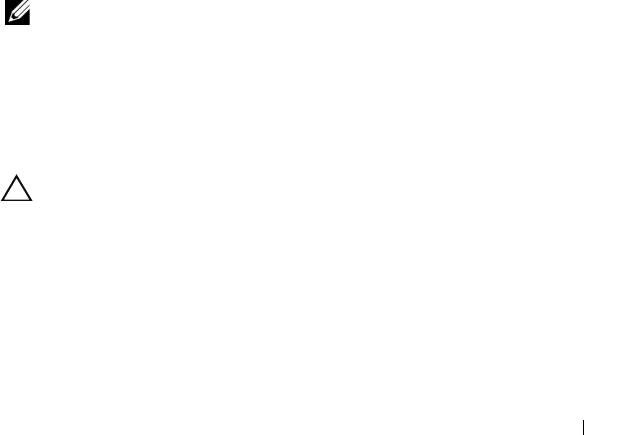
Para preparar el servidor host y el disco virtual:
1
Detenga toda la actividad de E/S en el disco virtual de origen y en el disco
virtual de instantánea (si está montado).
2
Vacíe la caché del disco virtual de origen y del disco virtual de instantánea
(si está montado) mediante el sistema Windows. Cuando el host se lo
pida, escriba:
SMrepassist -f <filename-identifier>
y presione <Intro>. Para obtener más información, consulte “Utilidad
SMrepassist” en la página 312.
3
Haga clic en la ficha
Resumen
y, a continuación, en
Grupos de discos y
discos virtuales
para asegurarse de que el disco virtual de instantánea esté
en el estado
Óptimo
o
Deshabilitado
.
4
Elimine las letras de unidad del disco virtual de origen y (si está montado)
del disco virtual de instantánea en Windows o desmonte las unidades
virtuales en Linux para garantizar una copia estable de la unidad para la
instantánea. Si esto no se realiza, se indicará que la operación de
instantánea ha finalizado correctamente pero los datos de la instantánea
no se habrán actualizado correctamente.
5
Siga las instrucciones adicionales del sistema operativo. De lo contrario, es
posible que cree discos virtuales de instantánea inutilizables.
NOTA:
si el sistema operativo requiere seguir instrucciones adicionales, las
encontrará en la documentación del sistema operativo.
Nueva creación de discos virtuales de instantánea
Puede volver a crear un disco virtual de instantánea que haya deshabilitado
anteriormente.
PRECAUCIÓN:
posible pérdida de redundancia de datos: si el disco virtual de
instantánea está en estado Óptimo, antes de volver a crearse, deberá estar
deshabilitado. esta acción invalida la instantánea actual.
Tenga en cuenta estas pautas importantes cuando vuelva a crear un disco
virtual de instantánea:
• Para volver a crear los discos virtuales de instantánea correctamente, siga
las instrucciones para su sistema operativo.
Configuración: función Premium: discos virtuales de instantánea
177
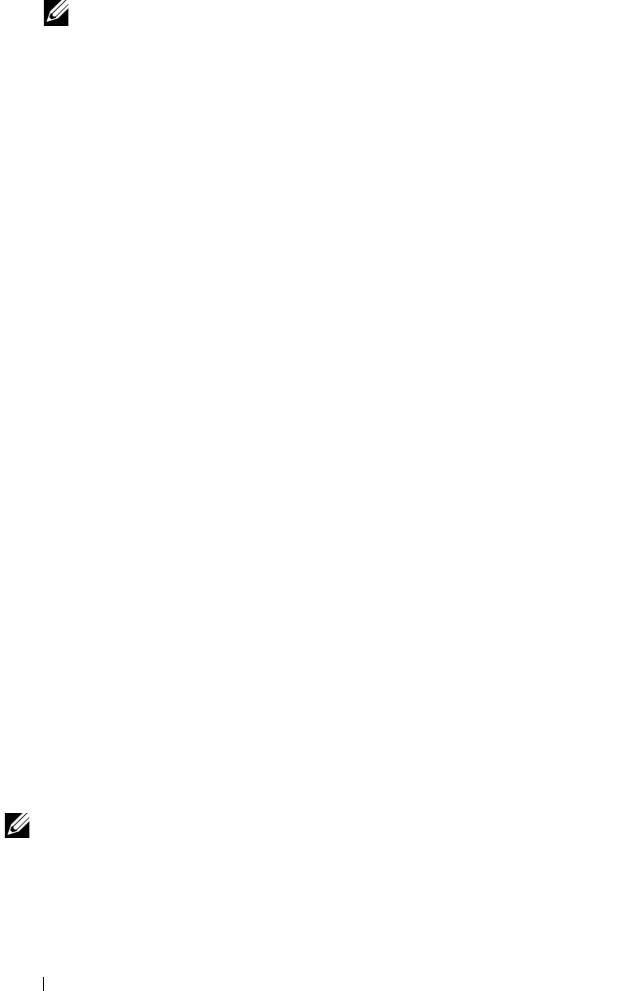
NOTA:
si no se siguen estas instrucciones adicionales es posible que cree
discos virtuales de instantánea inutilizables. Para obtener más información,
consulte los temas de la ayuda en línea de PowerVault Modular Disk
Storage
Manager.
• Para utilizar esta opción, el disco virtual de instantánea debe estar en
estado
Óptimo
o en estado
Deshabilitado
.
• Cuando utilice esta opción, se utilizan los parámetros de nombre de
instantánea y el disco virtual de repositorio de instantánea configurados
previamente.
Para volver a crear el disco virtual de instantánea:
1
En la AMW, seleccione la ficha
Lógico
y seleccione un disco virtual de
origen válido.
2
Seleccione
Disco virtual
→
Instantánea
→
Volver a crear
.
3
Escriba
sí
y haga clic en
Aceptar
.
Reversión de instantánea
La función de reversión de instantánea le permite revertir el contenido de un
disco virtual para que coincida con una imagen puntual que se encuentre en
un disco virtual de instantánea.
Durante una reversión, el servidor host todavía puede escribir datos en el
disco virtual base. Sin embargo, el disco virtual de instantánea se establece
como de solo lectura durante la operación de reversión y está disponible para
operaciones de escritura una vez que finaliza la reversión. No se puede
reiniciar, eliminar o deshabilitar el disco virtual de instantánea durante la
operación de reversión.
El disco virtual del repositorio de instantánea asociado debe tener suficiente
capacidad para procesar las operaciones de reversión y escritura desde el host.
Como máximo, el disco virtual del repositorio de instantánea necesitará dos
veces el tamaño del disco base, además de espacio de metadatos adicional
igual a 1/1000 (es decir, 0,1%) de la capacidad del volumen base.
NOTA:
debido a operaciones de escritura del servidor host, el contenido del disco
virtual de instantánea puede haber cambiado desde la creación de la instantánea.
La operación de reversión incluye los cambios que se hayan realizado en la
instantánea después de haber sido creada.
178
Configuración: función Premium: discos virtuales de instantánea
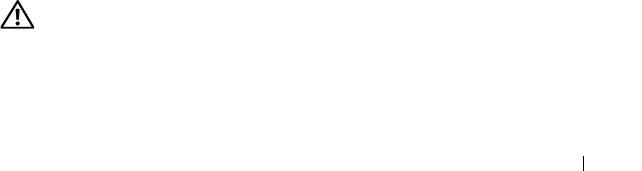
Puede establecer una prioridad para la operación de reversión. Con una
prioridad más alta se asignan más recursos de sistema a la operación de
reversión y esto afecta al rendimiento general del sistema.
Reglas y pautas para realizar una reversión de instantánea
Las siguientes reglas y pautas se aplican a la realización de una reversión de
instantánea:
• Revertir un disco virtual de base para un disco virtual de instantánea no
afecta al contenido de los discos virtuales de instantánea.
• Solo se puede realizar una operación de reversión de instantánea a la vez.
• Mientras un disco virtual base esté en proceso de reversión, no podrá crear
un nuevo disco virtual de instantánea desde el disco virtual base.
• No se puede iniciar una reversión de instantánea mientras alguna de estas
operaciones esté en curso:
– Expansión de capacidad de disco virtual
– Expansión de disco virtual (VDE)
– Migración de nivel RAID
– Migración de tamaño de segmento
– Copia de disco virtual
– Inversión de función (en replicación remota)
• Si el disco virtual básico es un disco virtual secundario en una aplicación
remota, no podrá realizar la reversión de instantánea.
• Si alguna capacidad utilizada en el disco virtual de repositorio de
instantánea contiene sectores no legibles, se producirá un error en la
reversión de la instantánea.
Si se produce un error durante la reversión, la operación se detiene y el disco
virtual base y el disco virtual de instantánea muestran los iconos de Requiere
atención. El módulo de controladora RAID también registra el evento en el
registro de eventos principales (MEL). Siga el procedimiento de Recovery
Guru para corregir el error y repita la operación de reversión.
AVISO:
Riesgo de pérdida de datos: si cancela una instantánea mientras esté en
curso, el disco virtual básico puede quedar inutilizable y el disco virtual de
instantánea presenta un estado de error en el software MD Storage Management.
Por lo tanto, no cancele una reversión de instantánea a menos que existan opciones
de recuperación fiables para restaurar el contenido del disco virtual básico.
Configuración: función Premium: discos virtuales de instantánea
179

Opciones de la línea de comandos
De forma opcional, también puede utilizar le interfaz de línea de comandos
(CLI) para iniciar, cancelar, reanudar o modificar la prioridad de una reversión
de instantánea. Para obtener más información, consulte la Guía de CLI.
Protección contra una reversión de instantánea fallida
Para proteger los datos del disco virtual base, es recomendable que cree un
nuevo disco virtual a partir del disco virtual básico antes de iniciar una
operación de reversión. Si falla la reversión de instantánea, utilice el disco
virtual de instantánea nuevo para restaurar el disco virtual básico.
Versiones anteriores de MD Storage Manager
No es necesario volver a crear o cambiar los discos virtuales de instantánea
que se hayan creado utilizando versiones anteriores de MD Storage Manager
que no admitían la reversión de instantánea para que se puedan utilizar en
una operación de reversión posterior. Una vez que estén instaladas las últimas
versiones del software MD Storage Management y el firmware del módulo de
la controladora RAID, los discos virtuales de instantánea creados con
versiones anteriores admiten la función de reversión de instantánea. Sin
embargo, si cambia a una versión anterior del software MD Storage
Management una vez haya realizado una reversión de instantánea, el software
MD Storage Management antiguo no admitirá el disco virtual de instantánea.
Cómo iniciar una reversión de instantánea
Para iniciar una reversión de instantánea:
1
En la ventana de administración de matrices, seleccione la ficha
Lógico
.
2
Elija uno de los valores siguientes:
• Seleccione el disco virtual de instantánea y, a continuación, seleccione
Disco virtual
→
Instantánea
→
Revertir
.
• Haga clic en el disco virtual de instantánea y seleccione
Revertir
.
Aparecerá el diálogo
Confirmar reversión del disco virtual de instantánea
.
180
Configuración: función Premium: discos virtuales de instantánea

